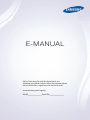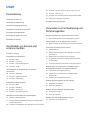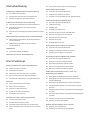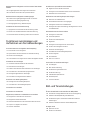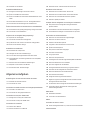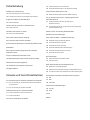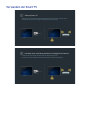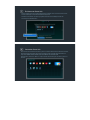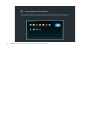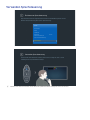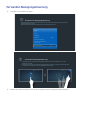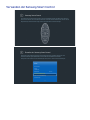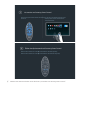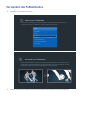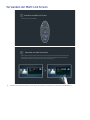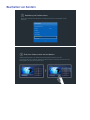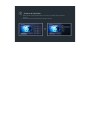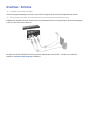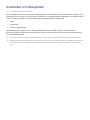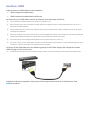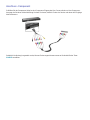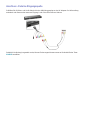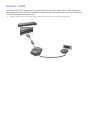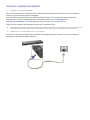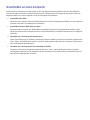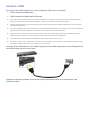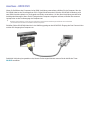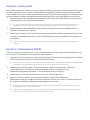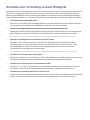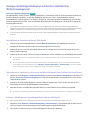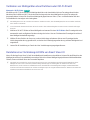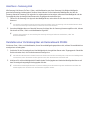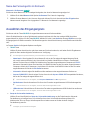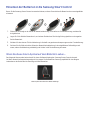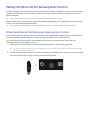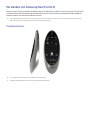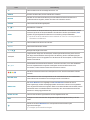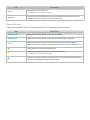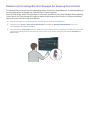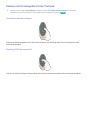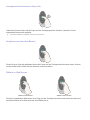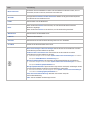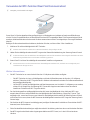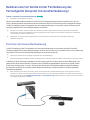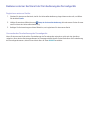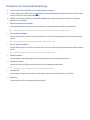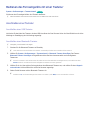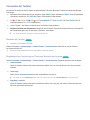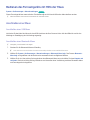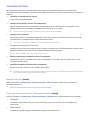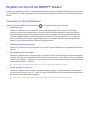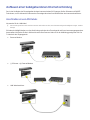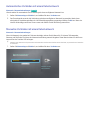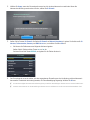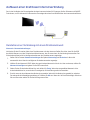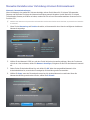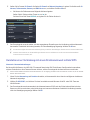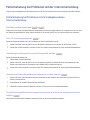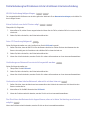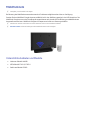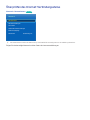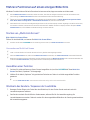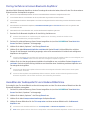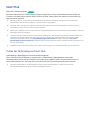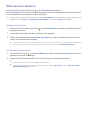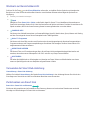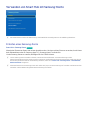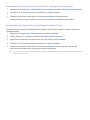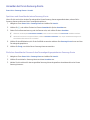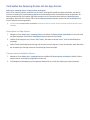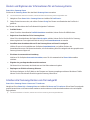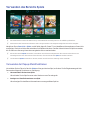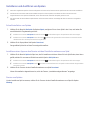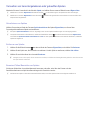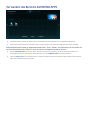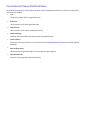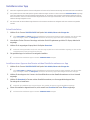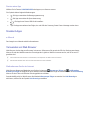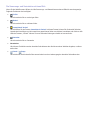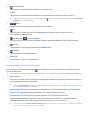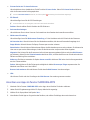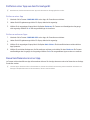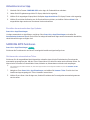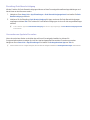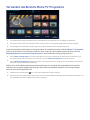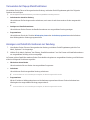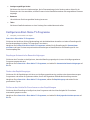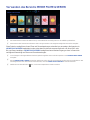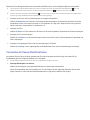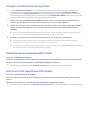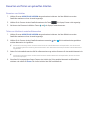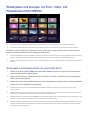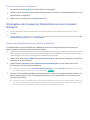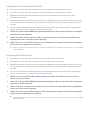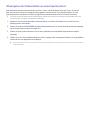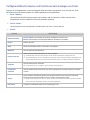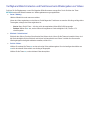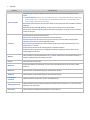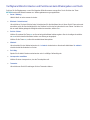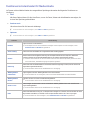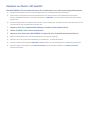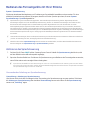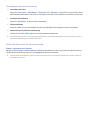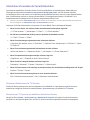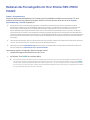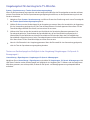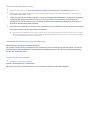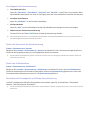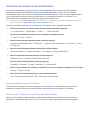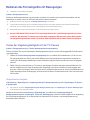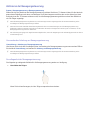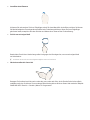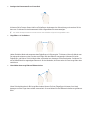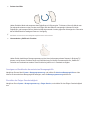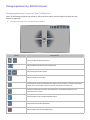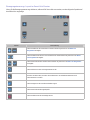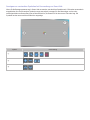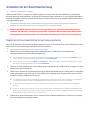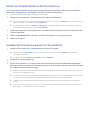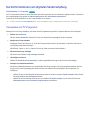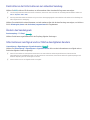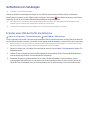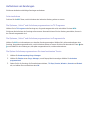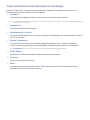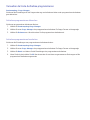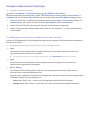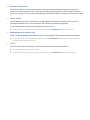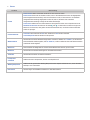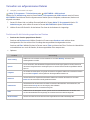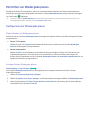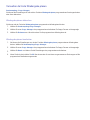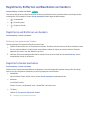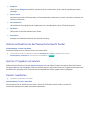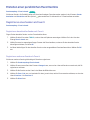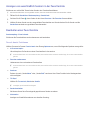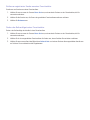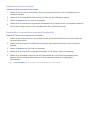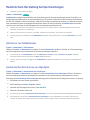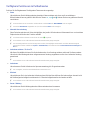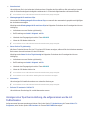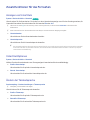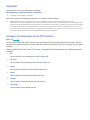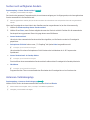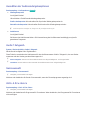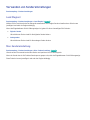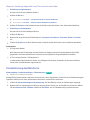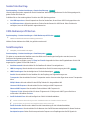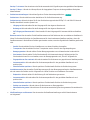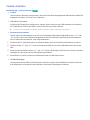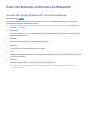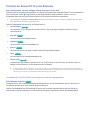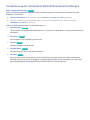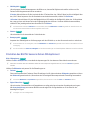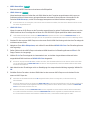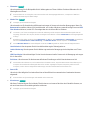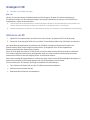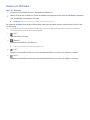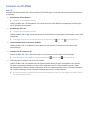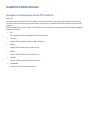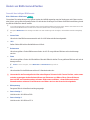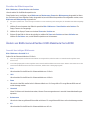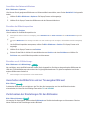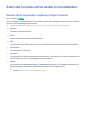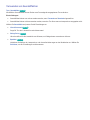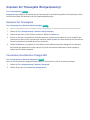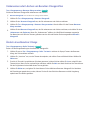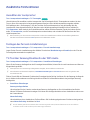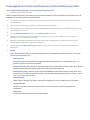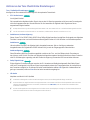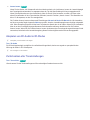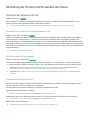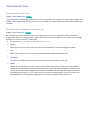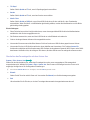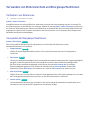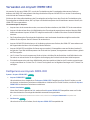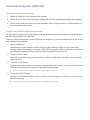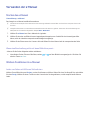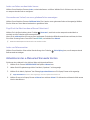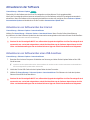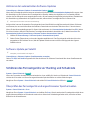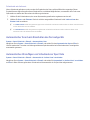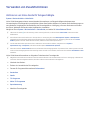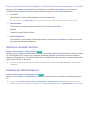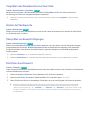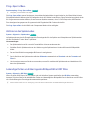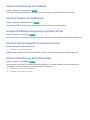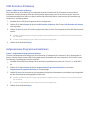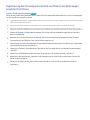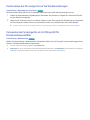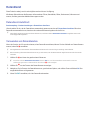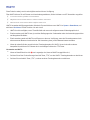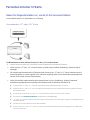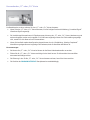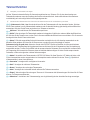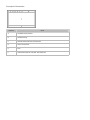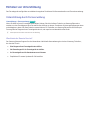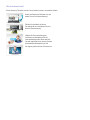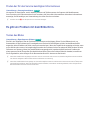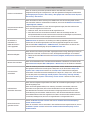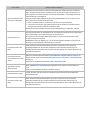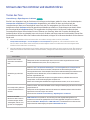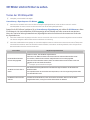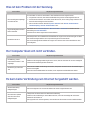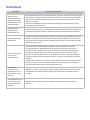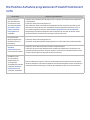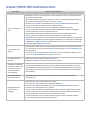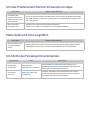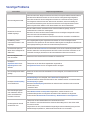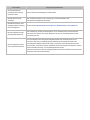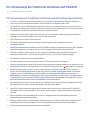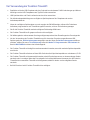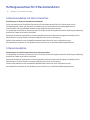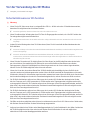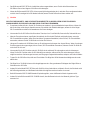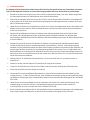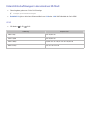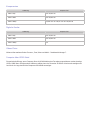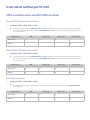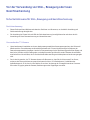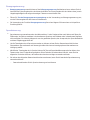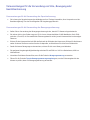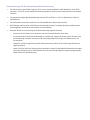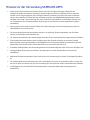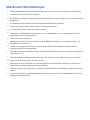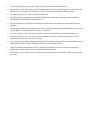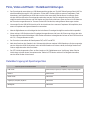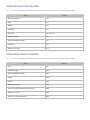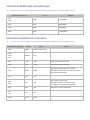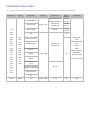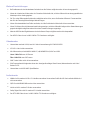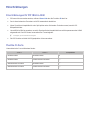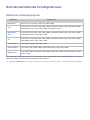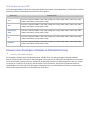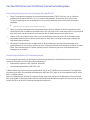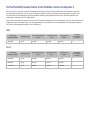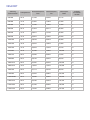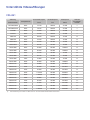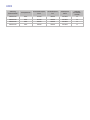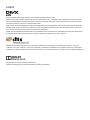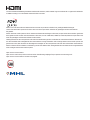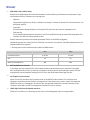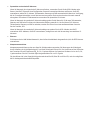E-MANUAL
Vielen Dank, dass Sie sich für dieses Gerät von
Samsung entschieden haben. Wenn Sie umfassenderen
Service wünschen, registrieren Sie Ihr Gerät unter
www.samsung.com/register
Model______________ Serial No.______________

Inhalt
Kurzanleitung
Verwenden der Smart TV
Verwenden Sprachsteuerung
Verwenden Bewegungssteuerung
Verwenden der Samsung Smart Control
Verwenden des Fußballmodus
Verwenden der Multi-Link Screen
Bearbeiten von Sendern
Anschließen von Antenne und
externen Geräten
Anschluss - Antenne
Anschließen von Videogeräten
14 Anschluss - HDMI
15 Anschluss - Component
16 Anschluss - Externe Eingangsquelle
17 Anschluss - SCART
Tonausgabe der Fernsehgeräts über die externen
Lautsprecher
18 Anschluss - HDMI (ARC)
19 Anschluss - Digitalaudio (optisch)
20 Anschluss - Audioausgang
Anschließen an einen Computer
22 Anschluss - HDMI
23 Anschluss - HDMI (DVI)
24 Anschluss - Samsung Link
24 Anschluss - Heimnetzwerk (DLNA)
Herstellen einer Verbindung zu einem Mobilgerät
26 Anschluss - MHL/HDMI-Kabel
27 Anzeigen des Mobilgerätedisplays auf dem Fernsehbildschirm
(Bildschirmspiegelung)
28 Verbinden von Mobilgeräten ohne Drahtlosrouter (Wi-Fi-Direkt)
28 Herstellen einer Verbindung mit Hilfe von Smart View 2.0
29 Anschluss - Samsung Link
29 Herstellen einer Verbindung über ein Heimnetzwerk (DLNA)
30 Name des Fernsehgeräts im Netzwerk
Auswählen des Eingangssignals
Verwenden von Fernbedienung und
Peripheriegeräten
Einsetzen der Batterien in die Samsung Smart Control
31 Wenn Sie dieses Alarm-Symbol auf dem Bildschirm sehen...
Pairing-Verfahren mit der Samsung Smart Control
32 Wiederherstellen der Verbindung zur Samsung Smart Control
Verwenden von Samsung Smart Control
33 Tastenfunktionen
36 Bedienen des Fernsehgeräts durch Bewegen der Samsung
Smart Control
37 Bedienen des Fernsehgeräts mit dem Touchpad
39 Anzeigen der Fernbedienung auf dem Bildschirm (virtuelle
Fernbedienung)
41 Verwenden der NFC-Funktion (Near Field Communication)
Bedienen externer Geräte mit der Fernbedienung des
Fernsehgeräts (Setup der Universalfernbedienung)
42 Einrichten der Universalfernbedienung
43 Bedienen externer Geräte mit der Fernbedienung des
Fernsehgeräts
44 Funktionen der Universalfernbedienung
Bedienen des Fernsehgeräts mit einer Tastatur
45 Anschließen einer Tastatur
46 Verwenden der Tastatur
Bedienen des Fernsehgeräts mit Hilfe der Maus
47 Anschließen einer Maus
48 Verwenden der Maus
Eingeben von Text mit der QWERTY-Tastatur
49 Verwenden von Zusatzfunktionen
II

Internetverbindung
Aufbauen einer kabelgebundenen Internetverbindung
50 Anschließen eines LAN-Kabels
51 Automatisches Verbinden mit einem Kabelnetzwerk
51 Manuelles Verbinden mit einem Kabelnetzwerk
Aufbauen einer drahtlosen Internetverbindung
53 Herstellen einer Verbindung mit einem Drahlosnetzwerk
54 Manuelles Herstellen einer Verbindung mit einem
Drahlosnetzwerk
55 Herstellen einer Verbindung mit einem Drahlosnetzwerk mittels
WPS
Fehlerbehebung bei Problemen mit der Internetverbindung
56 Fehlerbehebung bei Problemen mit der kabelgebundenen
Internetverbindung
57 Fehlerbehebung bei Problemen mit der drahtlosen
Internetverbindung
Mobilfunknetz
58 Unterstützte Anbieter und Modelle
Überprüfen des Internet-Verbindungsstatus
Smart-Funktionen
Mehrere Funktionen auf einem einzigen Bildschirm
60 Starten von „Multi-Link Screen“
60 Auswählen einer Funktion
60 Wechseln des Senders / Anpassen der Lautstärke
61 Pairing-Verfahren mit einem Bluetooth-Kopfhörer
61 Auswählen der Audioquelle für verschiedene Bildschirme
Smart Hub
62 Testen der Verbindung von Smart Hub
63 Öffnen des Erster Bildschirm
64 Wechseln zur Bereichsübersicht
64 Verwenden der Smart Hub-Anleitung
64 Zurücksetzen von Smart Hub
Verwenden von Smart Hub mit Samsung-Konto
65 Erstellen eines Samsung-Konto
67 Anmelden bei Ihrem Samsung-Konto
68 Verknüpfen des Samsung-Kontos mit den App-Konten
69 Ändern und Ergänzen der Informationen für ein Samsung-
Konto
69 Löschen aller Samsung-Konten vom Fernsehgerät
Verwenden des Bereichs Spiele
70 Verwenden der Popup-Menüfunktionen
71 Installieren und Ausführen von Spielen
72 Verwalten von heruntergeladenen oder gekauften Spielen
Verwenden des Bereichs SAMSUNG APPS
74 Verwenden der Popup-Menüfunktionen
75 Installieren einer App
76 Standard-Apps
76 Verwenden von Web Browser
79 Anordnen von Apps im Fenster SAMSUNG APPS
80 Entfernen einer App aus dem Fernsehgerät
80 Bewerten/Rezensieren einer App
81 Aktualisieren einer App
81 SAMSUNG APPS Funktionen
Verwenden des Bereichs Meine TV-Programme
85 Verwenden der Popup-Menüfunktionen
85 Anzeigen von Detailinformationen zur Sendung
86 Konfigurieren Einst. Meine TV-Programme
Verwenden des Bereichs MEINE FILME & SERIEN
88 Verwenden der Popup-Menüfunktionen
89 Anzeigen von Filmen/Fernsehprogrammen
89 Beschränkung der Anzeige gekaufter Inhalte
89 Sperren von nicht jugendfreien UHD-Inhalten
90 Bewerten und Teilen von gekauften Inhalten
Wiedergeben und Anzeigen von Foto-, Video- und
Musikdateien (MULTIMEDIA)
91 Wiedergeben der Medieninhalte von einem USB-Gerät
92 Wiedergeben oder Anzeigen der Medieninhalte von einem
Computer/Mobilgerät
94 Wiedergeben der Medieninhalte von einem Speicherdienst
95 Verfügbare Bildschirmtasten und Funktionen beim Anzeigen
von Fotos
96 Verfügbare Bildschirmtasten und Funktionen beim Wiedergeben
von Videos
98 Verfügbare Bildschirmtasten und Funktionen beim Wiedergeben
von Musik
99 Funktionen im Listenfenster für Medieninhalte
100 Abspielen von Musik in HD-Qualität
Bedienen des Fernsehgeräts mit Ihrer Stimme
101 Aktivieren des Sprachsteuerung
103 Interaktives Verwenden der Sprachinteraktion
II III

Bedienen des Fernsehgeräts mit Ihrer Stimme (SEK-2500U
Modell)
105 Umgebungstest für das integrierte TV-Mikrofon
108 Interaktives Verwenden der Sprachinteraktion
Bedienen des Fernsehgeräts mit Bewegungen
109 Testen der Umgebungshelligkeit mit der TV-Kamera
110 Aktivieren der Bewegungssteuerung
114 Bewegungssteuerung : Bildschirmlayout
Anmelden mit der Gesichtserkennung
117 Registrieren Ihres Gesichts bei Ihrem Samsung-Konto
118 Ändern der Anmeldemethode zu Gesichtserkennung
118 Anmelden bei Ihrem Samsung-Konto mit Ihrem Gesicht
Funktionen zum Anzeigen und
Aufnehmen von Fernsehsendungen
Kurzinformationen zum digitalen Senderempfang
119 Verwenden von TV-Programm
120 Kontrollieren der Informationen zur aktuellen Sendung
120 Ändern des Sendesignals
120 Informationen zum Signal und zur Stärke des digitalen Senders
Aufnehmen von Sendungen
121 Erstellen eines USB-Geräts für die Aufnahme
123 Aufnehmen von Sendungen
124 Tasten und Funktionen beim Aufnehmen von Sendungen
125 Verwalten der Liste Aufnahme programmieren
126 Anzeigen aufgenommener Sendungen
129 Verwalten von aufgenommenen Dateien
Einrichten von Wiedergabe planen
130 Konfigurieren der Wiedergabe planen
131 Verwalten der Liste Wiedergabe planen
Verwenden von Timeshift
Verwenden der Senderliste
Registrieren, Entfernen und Bearbeiten von Sendern
134 Registrieren und Entfernen von Sendern
134 Registrierte Sender bearbeiten
135 Aktivieren/Deaktivieren der Passwortschutzes für Sender
135 Sperren / Freigeben von Sendern
135 Kanalnr. bearbeiten
Erstellen einer persönlichen Favoritenliste
136 Registrieren eines Senders als Favorit
137 Anzeigen von ausschließlich Sendern in der Favoritenliste
137 Bearbeiten einer Favoritenliste
Realistischere Darstellung bei Sportsendungen
140 Aktivieren von Fußballmodus
140 Automatisches Extrahieren von Highlights
141 Verfügbare Funktionen im Fußballmodus
142 Anzeigen einer Sportveranstaltung, die aufgenommen wurde
mit Fußballmodus
Zusatzfunktionen für das Fernsehen
143 Anzeigen von Untertiteln
143 Untertitel-Optionen
143 Ändern der Teletextsprache
144 Digitaltext
144 Anzeigen von Sendungen mit der PIP-Funktion
145 Suchen nach verfügbaren Sendern
145 Antennen-Verbindungstyp
146 Auswählen der Audiowiedergabeoptionen
146 Audio f. Sehgesch.
146 Genreauswahl
146 Aktiv. d. Erw.-Genre
Verwenden von Sendereinstellungen
147 Land (Region)
147 Man. Sendereinstellung
148 Feinabstimmung des Bildschirms
149 Senderliste übertrag.
149 CAM-Bedienerprofil löschen
149 Satellitensystem
151 Common Interface
Bild- und Toneinstellungen
Ändern des Bildmodus und Einstellen der Bildqualität
152 Auswahl des richtigen Bildmodus für die Fernsehumgebung
153 Einstellen der Bildqualität für jeden Bildmodus
154 Feinabstimmung der verschiedenen Bildmodi (Erweiterte
Einstellungen)
155 Einstellen des Bild für besseres Sehen (Bildoptionen)
Anzeigen in 3D
158 Aktivieren von 3D
159 Ändern von 3D-Modus
IV
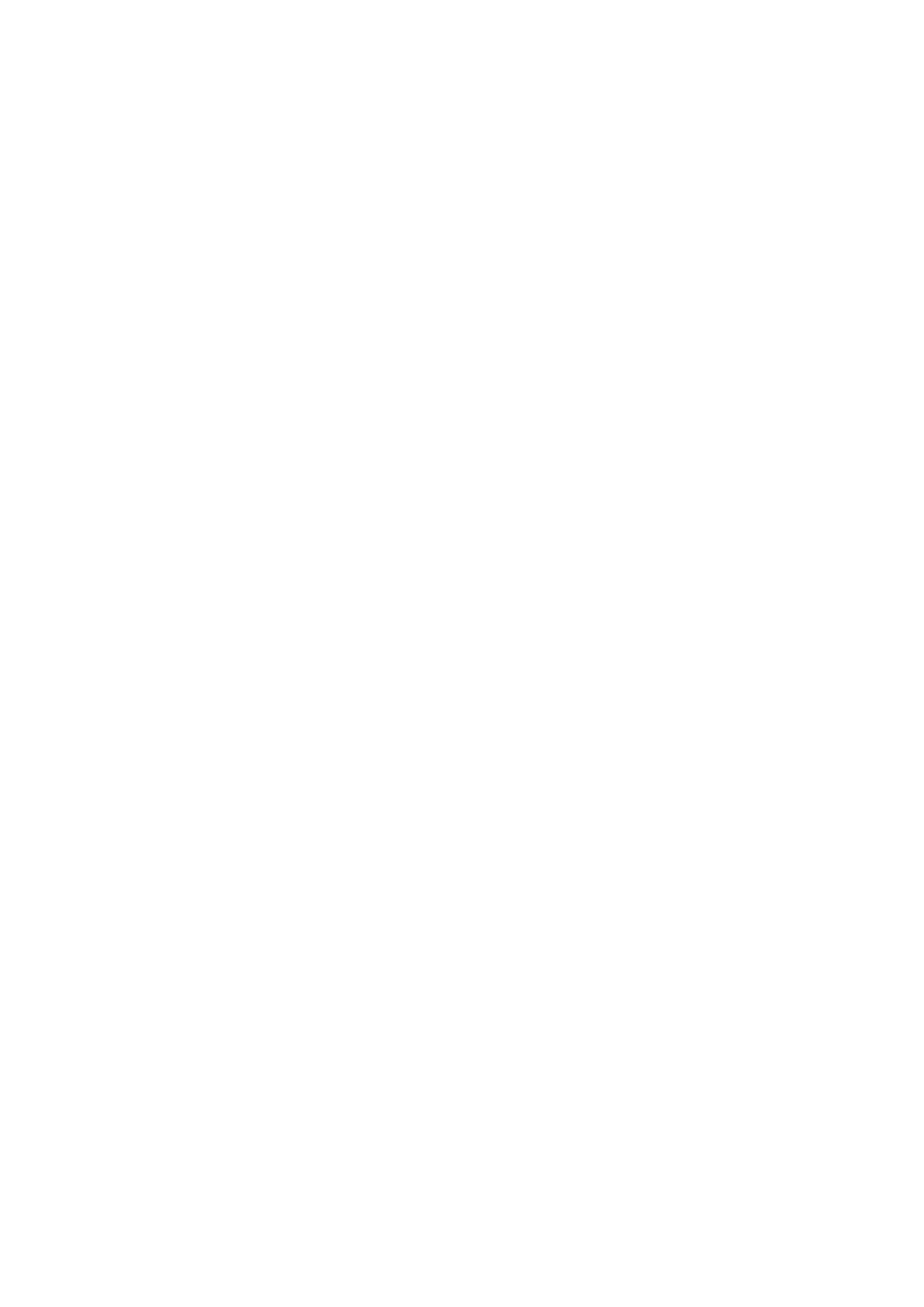
160 Einstellen von 3D-Effekt
Zusätzliche Bildfunktionen
161 Anzeigen von Sendungen mit der PIP-Funktion
162 Ändern von Bildformat und Position
163 Ändern von Bildformat und Position (UHD-Modelle der Serie
S9W)
164 Ausschalten des Bildschirm und nur Tonausgabe (Bild aus)
164 Zurücksetzen der Einstellungen für den Bildmodus
Ändern des Tonmodus und Verwenden von Soundeffekten
165 Auswahl des für die jeweilige Umgebung richtigen Tonmodus
166 Verwenden von Soundeffekten
Anpassen der Tonausgabe (Klanganpassung)
167 Anpassen der Tonausgabe
167 Verwenden eines Benutzer-Klangprofils
168 Umbenennen oder Löschen von Benutzer-Klangprofilen
168 Ändern eines Benutzer-Klangs
Zusätzliche Tonfunktionen
169 Auswählen der Lautsprecher
169 Festlegen des Fernseh-Installationstyps
169 TV-Ton über Samsung Bluethooth oder WiFi-Audio
170 Tonausgabe über mit Samsung Multiroom Link kompatible
Lautsprecher
171 Aktivieren des Tons (Zusätzliche Einstellungen)
172 Abspielen von 3D-Audio im 3D-Modus
172 Zurücksetzen aller Toneinstellungen
Allgemeine Aufgaben
Einstellung der Uhrzeit und Verwenden des Timers
173 Einstellen der aktuellen Uhrzeit
174 Verwenden der Timer
Verwenden von Einbrennschutz und Energiesparfunktionen
176 Verhindern von Einbrennen
176 Verwenden der Energiesparfunktionen
Verwenden von Anynet+ (HDMI-CEC)
177 Konfigurieren von Anynet+ (HDMI-CEC)
178 Verwenden von Anynet+ (HDMI-CEC)
Verwenden der e-Manual
179 Starten des e-Manual
179 Weitere Funktionen im e-Manual
180 Aktualisieren des e-Manual auf die neuste Version
Aktualisieren der Software
181 Aktualisieren von Software über das Internet
181 Aktualisieren von Software über einen USB-Anschluss
182 Aktivieren der automatischen Software-Updates
182 Software-Update per Satellit
Schützen des Fernsehgeräts vor Hacking und Schadcode
182 Überprüfen des Fernsehgeräts und angeschlossener
Speichermedien
183 Automatischer Scan beim Einschalten des Fernsehgeräts
183 Automatisches Hinzufügen von Schadcode zur Sperrliste
Verwenden von Zusatzfunktionen
184 Aktivieren von Voice Guide für Sehgeschädigte
185 Aktivieren von Hoher Kontrast
185 Einstellen der Menütransparenz
186 Vergrößern des Fokusbereichs von Smart Hub
186 Ändern der Menüsprache
186 Überprüfen von Benachrichtigungen
186 Einrichten eines Passwort
187 Prog.-Sperre/Bew.
187 Aktivieren des Spielemodus
187 Lebendige Farben und überragende Bildqualität mit BD Wise
188 Aktivieren/Deaktivieren Ton-Feedback
188 Sperren/Freigeben der Gerätetasten
188 Anzeigen/Ausblenden des Samsung-Logos beim Starten
188 Einrichten des Fernsehgeräts für schnelleres Starten
188 Aktivieren/Deaktivieren der Geräteleuchten
189 UHD-Evolution-Kit-Backup
189 Aufgenommene Programme aktualisieren
190 Registrierung des Fernsehgeräts als DivX-zertifizierte Gerät
(Anzeigen bezahlter DivX-Filme)
191 Zurücksetzen des Fernsehgeräts auf die Werkseinstellungen
191 Verwenden des Fernsehgeräts als Vorführgerät (für
Einzelhandelsgeschäfte)
Datendienst
192 Datendienst AutoStart
192 Verwenden von Datendiensten
HbbTV
Fernsehen mit einer CI-Karte
194 Gehen Sie folgendermaßen vor, um die CI-Karte anzuschließen:
Teletextfunktion
IV V

Fehlerbehebung
Einholen von Unterstützung
198 Unterstützung durch Fernverwaltung
200 Finden der für den Service benötigten Informationen
Es gibt ein Problem mit dem Bildschirm.
200 Testen des Bildes
Ich kann den Ton nicht klar und deutlich hören
203 Testen des Tons
3D-Bilder sind nicht klar zu sehen.
204 Testen der 3D-Bildqualität
Dies ist kein Problem mit der Sendung.
Der Computer lässt sich nicht verbinden.
Es kann keine Verbindung zum Internet hergestellt werden.
Datendienst
Die Funktion Aufnahme programmieren/Timeshift
funktioniert nicht.
Anynet+ (HDMI-CEC) funktioniert nicht.
Ich habe Probleme beim Starten/Verwenden von Apps.
Meine Datei wird nicht ausgeführt.
Ich möchte das Fernsehgerät zurücksetzen.
Sonstige Probleme
Hinweise und Vorsichtsmaßnahmen
Vor Verwendung der Funktionen Aufnahme und Timeshift
212 Vor Verwendung der Funktionen Aufnahme und Aufnahme
programmieren
213 Vor Verwendung der Funktion Timeshift
Haftungsausschluss für S-Recommendation
214 S-Recommendation mit Voice Interaction
214 S-Recommendation
Vor der Verwendung des 3D-Modus
215 Sicherheitshinweise zur 3D-Funktion
218 Unterstützte Auflösungen in den einzelnen 3D-Modi
Unterstützte Auflösungen für UHD
220 HDMI-Anschlüsse außer dem MHL/HDMI-Anschluss
Vor der Verwendung von Stim. , Bewegung oder lesen
Gesichtserkennung
221 Sicherheitshinweise für Stim., Bewegung und
Gesichtserkennung
223 Voraussetzungen für die Verwendung von Stim., Bewegung
oder Gesichtserkennung
Hinweis vor der Verwendung SAMSUNG APPS
Web Browser Einschränkungen
Foto, Video und Musik – Dateibeschränkungen
228 Dateiübertragung mit Speichergeräten
229 Unterstützte externe Untertitel
229 Unterstützte interne Untertitel
230 Unterstützte Bildformate und Auflösungen
230 Unterstützte Audioformate und Codecs
231 Unterstützte Video-Codecs
Einschränkungen
233 Einschränkungen für PIP (Bild-in-Bild)
233 Flexible CI-Karte
Nach dem Aufstellen des Fernsehgeräts lesen
234 Bildformate und Eingangssignale
235 Einbauen eines Kensington-Schlosses als Diebstahlsicherung
236 Vor dem Einrichten einer drahtlosen Internetverbindung lesen
Sicherheitshinweise beim Anschließen eines Computers
237 IBM
237 MAC
238 VESA DMT
Unterstützte Videoauflösungen
239 CEA-861
240 HDMI
Lizenz
Glossar
VI

1
Verwenden der Smart TV
Samsung Smart TV
Mit Smart TV können Sie Anwendungen herunterladen und im Internet surfen. Verbinden Sie das
Fernsehgerät mit dem Internet, um alle Funktionen Ihres Smart TV zu nutzen.
Herstellen einer Verbindung zwischen Fernsehgerät und Internet
1. Verbinden Sie das Fernsehgerät drahtlos oder über Kabel mit dem Internet.
2.
Konfigurieren Sie die Netzwerkeinstellungen über Netzwerk > Netzwerkeinstellungen.

2
Einrichten von Smart Hub
Smart TV Dienste sind in den 5 Smart Hub-Bereichen verfügbar. Bevor Sie Smart Hub verwenden,
müssen Sie die Region und den Dienstanbieter konfigurieren.
Sie können verschiedene von Samsung angebotene Dienste nutzen. Befolgen Sie dazu die
Anweisungen auf dem Bildschirm.
Smart Hub einrichten
Smart Hub einrichten
Verwenden Smart Hub
Smart Hubist das Herzstück dieses Samsung Smart TV-Geräts. SMart Hub ist in 5 Bereiche unterteilt,
die am oberen Rand des Smart Hub-Fensters angezeigt werden. Sie haben Zugriff auf Meine TV-
Programme, MEINE FILME & SERIEN, Spiele, MULTIMEDIA und SAMSUNG APPS.
Wechseln Sie zu Smart Hub > Meine TV - Apps und laden Sie Anwendungen von Samsung Smart TV
herunter.

4
Verwenden Sprachsteuerung
Einrichten von Sprachsteuerung
Einige Funktionen dieses Fernsehgeräts können mit Hilfe von Stimmbefehlen gesteuert werden.
Aktivieren Sie Sprachsteuerung über System > Sprachsteuerung.
System
Barrierefreiheit
Einstell.
Fußballmodus
Menüsprache Deutsch
Smart Control-Einstellungen
Setup der Universalfernbedienung
Sprachsteuerung
Verwenden Sprachsteuerung
Drücken Sie die Taste VOICE auf der Samsung Smart Control, und sagen Sie „Hilfe“ , um eine
vollständige Liste der Sprachbefehle anzuzeigen.
"
Weitere Informationen erhalten Sie im Abschnitt „Bedienen des Fernsehgeräts mit Ihrer Stimme“.

4 5
Verwenden Bewegungssteuerung
"
Verfügbar je nach Modell und Region.
Einrichten von Bewegungssteuerung
Einige Funktionen dieses Fernsehgeräts können mit Hilfe von Gesten und Bewegungen Ihrer Hände
und Finger gesteuert werden.
Aktivieren Sie Bewegungssteuerung über System > Bewegungssteuerung.
System
Einstell.
Fußballmodus
Menüsprache Deutsch
Smart Control-Einstellungen
Setup der Universalfernbedienung
Sprachsteuerung
Bewegungssteuerung Ein
Verwenden Bewegungssteuerung
1. Heben Sie die Hand mit nach oben zeigendem Zeigefinger hoch, bis ein Pfeil-Cursor auf dem
Bildschirm erscheint.
2. Bewegen Sie die Hand, um den Zeiger auf dem Bildschirm zu steuern, und führen Sie dann die Geste
zum Klicken mit der Maus aus, um eine Schaltfläche auszuwählen.
"
Weitere Informationen erhalten Sie im Abschnitt „Bedienen des Fernsehgeräts mit Bewegungen“.

6
Verwenden der Samsung Smart Control
Samsung Smart Control
Durch Drücken der Tasten Samsung Smart Control und SEARCH, KEYPAD, SOURCE auf der Samsung
Smart Control können Sie verschiedene Funktionen verwenden VOICE. Darüber hinaus können Sie den
Zeiger bewegen, indem Sie Ihren Finger auf das Touchpad halten und leicht bewegen.
Einstellen der Samsung Smart Control
Konfigurieren Sie die Samsung Smart Control entsprechend Ihren Vorlieben. Sie können unter
anderem die Berührungsempfindlichkeit und die Größe auf dem Bildschirm einstellen.
Konfigurieren Sie die Smart Control-Einstellungen über System > Smart Control-Einstellungen.
System
Barrierefreiheit
Einstell.
Fußballmodus
Menüsprache Deutsch
Smart Control-Einstellungen
Setup der Universalfernbedienung
Sprachsteuerung

6 7
Verwenden von Samsung Smart Control
Führen Sie die gewünschten Aktionen mit Hilfe der
Tasten aus.
Um den Fokus verschieben, bewegen Sie die
Samsung Smart Control, während Sie das
Touchpad berühren.
Öffnen des Optionsmenüs mit Samsung Smart Control
Nach Drücken und Halten der Taste
b
wird automatisch das Menü angezeigt.
Nach Drücken und Halten der Taste
}
wird automatisch das Infofenster angezeigt.
"
Weitere Informationen erhalten Sie im Abschnitt „Verwenden von Samsung Smart Control“.

8
Verwenden des Fußballmodus
"
Verfügbar je nach Modell und Region.
Aktivieren der Fußballmodus
Um eine Sportveranstaltung aufzunehmen, schließen Sie das USB-Gerät an den Fernseher an und
navigieren Sie zu System > Fußballmodus. Stellen Sie Fußballmodus auf Ein ein.
System
Barrierefreiheit
Einstell.
Fußballmodus
Menüsprache Deutsch
Smart Control-Einstellungen
Setup der Universalfernbedienung
Sprachsteuerung
Verwenden von Fußballmodus
Drücken Sie die Eingabetaste, während Sie eine Sportveranstaltung ansehen, und wählen Sie dann auf
dem Bildschirm das gewünschte Feld aus. Auf diese Weise können Sie Sendungen aufnehmen, in soziale
Medien nutzen, Szenen zoomen sowie die Highlights speichern und anzeigen.
"
Weitere Informationen erhalten Sie im Abschnitt „Realistischere Darstellung bei Sportsendungen“.

8 9
Verwenden der Multi-Link Screen
Ausführen von Multi-Link Screen
Drücken Sie die Taste M.SCREEN.
Verwenden von Multi-Link Screen
Nach Auswahl des gewünschten Fensters mit der Samsung Smart Control können Sie beim Fernsehen
eine Website suchen oder eine App verwenden. Wenn Sie die Taste M.SCREEN drücken, können Sie
eine Funktion auswählen, die unter Multi-Link Screen unterstützt wird.
"
Weitere Informationen erhalten Sie im Abschnitt „Mehrere Funktionen auf einem einzigen Bildschirm“.

10
Bearbeiten von Sendern
Bearbeitung von Sendern starten
Führen Sie die Funktion Sender bearbeiten aus. Navigieren Sie dafür zu Senderempfang > Sender
bearbeiten.
Senderempfang
Autom. Sendersuchlauf
TV-Empf. Kabel
Senderliste
TV-Programm
Progr.-Manager
Sender bearbeiten
Favorit. bearb.
Ändern der Sendernummer oder des Namens
Wählen Sie Nummer ändern, und verändern Sie dann die Position des Senders in der Liste.
Um Sender aus der Liste zu entfernen, wählen Sie mit dem Touchpad der Samsung Smart Control oder den
Richtungstasten die Sender aus und löschen Sie sie.
Nummer ändern Nummer ändern

10 11
Sortieren der Senderliste
1. Wählen Sie zuerst einen digitalen Sender in der Liste aus, und wählen Sie dann Optionen >
Sortieren.
2. Wählen Sie die gewünschte Methode zum Sortieren der Liste.
Sortieren
Optionen Optionen

12
Anschluss - Antenne
"
Verfügbar je nach Modell und Region.
Um Fernsehsignale empfangen zu können, muss das Fernsehgerät an eine Antenne angeschlossen werden.
"
Bei Verwendung eines Kabel- oder Satellitenreceivers muss keine Antenne angeschlossen werden.
Schließen Sie das Kabel von einer Antenne oder einer Kabelsteckdose wie unten gezeigt an den Antenneneingang
(„ANT IN“) des One Connect-Hubs an.
Am besten verbinden Sie beide Anschlüsse mit einem Multischalter oder DiSEqC-. Schalter usw. Stellen Sie
außerdem Antennen-Verbindungstyp auf Dual ein.

12 13
Anschließen von Videogeräten
"
Verfügbar je nach Modell und Region.
Ihr Fernsehgerät ist mit einer Vielzahl von Videoeingängen zum Anschließen von externen Geräten wie Kabel- und
Satellitenreceivern, Blu-Ray- und DVD-Playern, Camcordern und Spielekonsolen ausgestattet. Im Folgenden finden
Sie eine Liste der verfügbaren Anschlüsse in absteigender Reihenfolge der Bildqualität.
●
HDMI
●
Component
●
Externe Eingangsquelle
Beste Bildqualität erreichen Sie, wenn Sie das Videogerät über einen HDMI-Anschluss an den Fernseher
anschließen. Wenn das Gerät über keinen HDMI-Anschluss verfügt, erzielen Sie mit einem Component-Anschluss
die zweitbeste Bildqualität.
"
Die Anzahl der Anschlüsse sowie ihre Bezeichnungen und ihre Anordnung können je nach Modell unterschiedlich sein.
"
Beachten Sie das Benutzerhandbuch für das externe Gerät, wenn Sie es an das Fernsehgerät anschließen. Die Anzahl der
Anschlüsse für externe Geräte sowie ihre Bezeichnungen und ihre Anordnung können je nach Modell unterschiedlich
sein.

14
Anschluss - HDMI
Folgende Arten von HDMI-Kabeln werden empfohlen:
●
HDMI-Hochgeschwindigkeitskabel
●
HDMI-Hochgeschwindigkeitskabel mit Ethernet
Bei Verwendung von HDMI-Kabeln müssen die folgenden Voraussetzungen erfüllt sein:
"
Verwenden Sie ein HDMI-Kabel mit einer Dicke von maximal 14 mm.
"
Bei Verwendung eines nicht-zertifizierten HDMI-Kabels tritt möglicherweise ein Verbindungsfehler auf oder es wird
überhaupt kein Bild angezeigt.
"
Manche HDMI-Kabel und -Geräte sind möglicherweise aufgrund abweichender HDMI-Spezifikationen nicht mit diesem
Fernsehgerät kompatibel.
"
Dieses Fernsehgerät unterstützt nicht die HEC-Funktion (HDMI Ethernet Channel). Ein Ethernet ist ein über Koaxialkabel
hergestelltes LAN (lokales Netzwerk), das die IEEE-Kommunikationsprotokolle unterstützt.
"
Verwenden Sie für die bestmögliche Bildqualität in UHD ein Kabel, das kürzer ist als 3 m.
"
Für HDCP 2.2 kann nur der HDMI (MHL)-Anschluss verwendet werden. HDCP steht für „High-bandwidth Digital Content
Protection“ und dient dem Schutz von Urheberrechten bei Videos.
Verbinden Sie das HDMI-Kabel wie in der Abbildung gezeigt mit dem HDMI-Ausgang des Videogeräts und dem
HDMI-Eingang des One Connect-Hubs.
"
Die Anzahl der Anschlüsse sowie ihre Bezeichnungen und ihre Anordnung können je nach Modell unterschiedlich sein.
Sobald die Verbindung hergestellt wurde, können Sie das angeschlossene externe Gerät mithilfe der Taste
SOURCE auswählen.
Seite laden ...
Seite laden ...
Seite laden ...
Seite laden ...
Seite laden ...
Seite laden ...
Seite laden ...
Seite laden ...
Seite laden ...
Seite laden ...
Seite laden ...
Seite laden ...
Seite laden ...
Seite laden ...
Seite laden ...
Seite laden ...
Seite laden ...
Seite laden ...
Seite laden ...
Seite laden ...
Seite laden ...
Seite laden ...
Seite laden ...
Seite laden ...
Seite laden ...
Seite laden ...
Seite laden ...
Seite laden ...
Seite laden ...
Seite laden ...
Seite laden ...
Seite laden ...
Seite laden ...
Seite laden ...
Seite laden ...
Seite laden ...
Seite laden ...
Seite laden ...
Seite laden ...
Seite laden ...
Seite laden ...
Seite laden ...
Seite laden ...
Seite laden ...
Seite laden ...
Seite laden ...
Seite laden ...
Seite laden ...
Seite laden ...
Seite laden ...
Seite laden ...
Seite laden ...
Seite laden ...
Seite laden ...
Seite laden ...
Seite laden ...
Seite laden ...
Seite laden ...
Seite laden ...
Seite laden ...
Seite laden ...
Seite laden ...
Seite laden ...
Seite laden ...
Seite laden ...
Seite laden ...
Seite laden ...
Seite laden ...
Seite laden ...
Seite laden ...
Seite laden ...
Seite laden ...
Seite laden ...
Seite laden ...
Seite laden ...
Seite laden ...
Seite laden ...
Seite laden ...
Seite laden ...
Seite laden ...
Seite laden ...
Seite laden ...
Seite laden ...
Seite laden ...
Seite laden ...
Seite laden ...
Seite laden ...
Seite laden ...
Seite laden ...
Seite laden ...
Seite laden ...
Seite laden ...
Seite laden ...
Seite laden ...
Seite laden ...
Seite laden ...
Seite laden ...
Seite laden ...
Seite laden ...
Seite laden ...
Seite laden ...
Seite laden ...
Seite laden ...
Seite laden ...
Seite laden ...
Seite laden ...
Seite laden ...
Seite laden ...
Seite laden ...
Seite laden ...
Seite laden ...
Seite laden ...
Seite laden ...
Seite laden ...
Seite laden ...
Seite laden ...
Seite laden ...
Seite laden ...
Seite laden ...
Seite laden ...
Seite laden ...
Seite laden ...
Seite laden ...
Seite laden ...
Seite laden ...
Seite laden ...
Seite laden ...
Seite laden ...
Seite laden ...
Seite laden ...
Seite laden ...
Seite laden ...
Seite laden ...
Seite laden ...
Seite laden ...
Seite laden ...
Seite laden ...
Seite laden ...
Seite laden ...
Seite laden ...
Seite laden ...
Seite laden ...
Seite laden ...
Seite laden ...
Seite laden ...
Seite laden ...
Seite laden ...
Seite laden ...
Seite laden ...
Seite laden ...
Seite laden ...
Seite laden ...
Seite laden ...
Seite laden ...
Seite laden ...
Seite laden ...
Seite laden ...
Seite laden ...
Seite laden ...
Seite laden ...
Seite laden ...
Seite laden ...
Seite laden ...
Seite laden ...
Seite laden ...
Seite laden ...
Seite laden ...
Seite laden ...
Seite laden ...
Seite laden ...
Seite laden ...
Seite laden ...
Seite laden ...
Seite laden ...
Seite laden ...
Seite laden ...
Seite laden ...
Seite laden ...
Seite laden ...
Seite laden ...
Seite laden ...
Seite laden ...
Seite laden ...
Seite laden ...
Seite laden ...
Seite laden ...
Seite laden ...
Seite laden ...
Seite laden ...
Seite laden ...
Seite laden ...
Seite laden ...
Seite laden ...
Seite laden ...
Seite laden ...
Seite laden ...
Seite laden ...
Seite laden ...
Seite laden ...
Seite laden ...
Seite laden ...
Seite laden ...
Seite laden ...
Seite laden ...
Seite laden ...
Seite laden ...
Seite laden ...
Seite laden ...
Seite laden ...
Seite laden ...
Seite laden ...
Seite laden ...
Seite laden ...
Seite laden ...
Seite laden ...
Seite laden ...
Seite laden ...
Seite laden ...
Seite laden ...
Seite laden ...
Seite laden ...
Seite laden ...
Seite laden ...
Seite laden ...
Seite laden ...
Seite laden ...
Seite laden ...
Seite laden ...
Seite laden ...
Seite laden ...
-
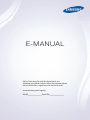 1
1
-
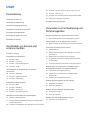 2
2
-
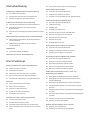 3
3
-
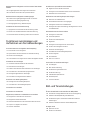 4
4
-
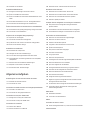 5
5
-
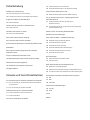 6
6
-
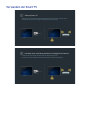 7
7
-
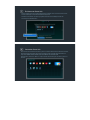 8
8
-
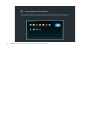 9
9
-
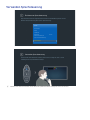 10
10
-
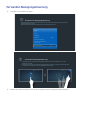 11
11
-
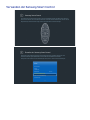 12
12
-
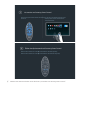 13
13
-
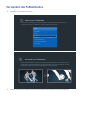 14
14
-
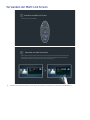 15
15
-
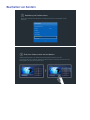 16
16
-
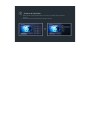 17
17
-
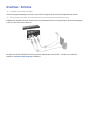 18
18
-
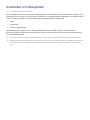 19
19
-
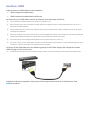 20
20
-
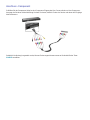 21
21
-
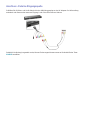 22
22
-
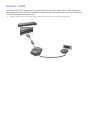 23
23
-
 24
24
-
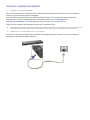 25
25
-
 26
26
-
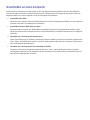 27
27
-
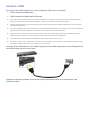 28
28
-
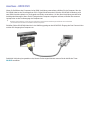 29
29
-
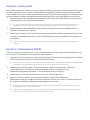 30
30
-
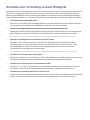 31
31
-
 32
32
-
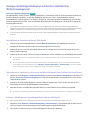 33
33
-
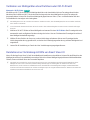 34
34
-
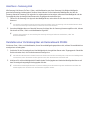 35
35
-
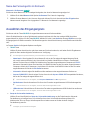 36
36
-
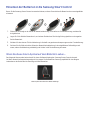 37
37
-
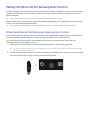 38
38
-
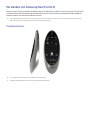 39
39
-
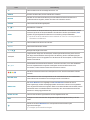 40
40
-
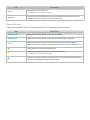 41
41
-
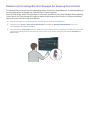 42
42
-
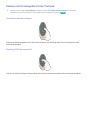 43
43
-
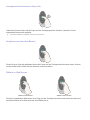 44
44
-
 45
45
-
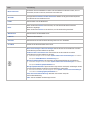 46
46
-
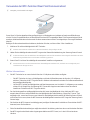 47
47
-
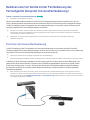 48
48
-
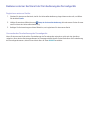 49
49
-
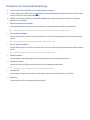 50
50
-
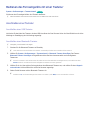 51
51
-
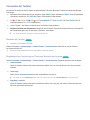 52
52
-
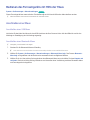 53
53
-
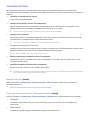 54
54
-
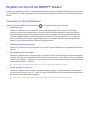 55
55
-
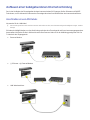 56
56
-
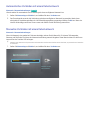 57
57
-
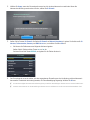 58
58
-
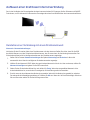 59
59
-
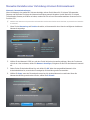 60
60
-
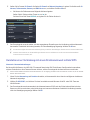 61
61
-
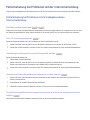 62
62
-
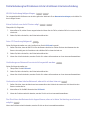 63
63
-
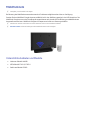 64
64
-
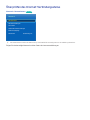 65
65
-
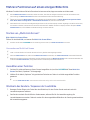 66
66
-
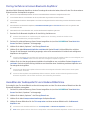 67
67
-
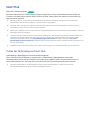 68
68
-
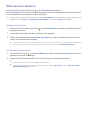 69
69
-
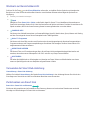 70
70
-
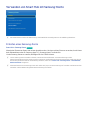 71
71
-
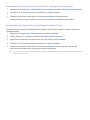 72
72
-
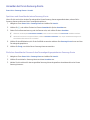 73
73
-
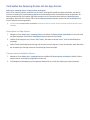 74
74
-
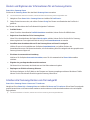 75
75
-
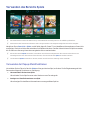 76
76
-
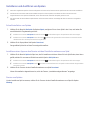 77
77
-
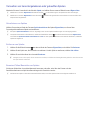 78
78
-
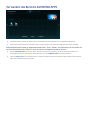 79
79
-
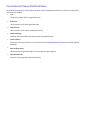 80
80
-
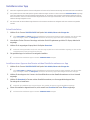 81
81
-
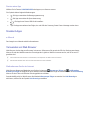 82
82
-
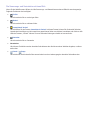 83
83
-
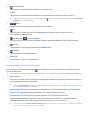 84
84
-
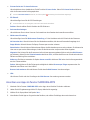 85
85
-
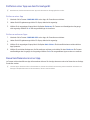 86
86
-
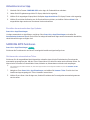 87
87
-
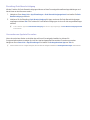 88
88
-
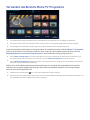 89
89
-
 90
90
-
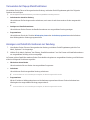 91
91
-
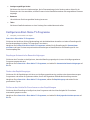 92
92
-
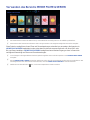 93
93
-
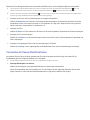 94
94
-
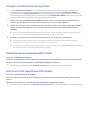 95
95
-
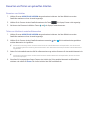 96
96
-
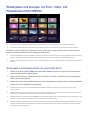 97
97
-
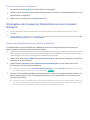 98
98
-
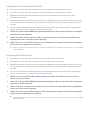 99
99
-
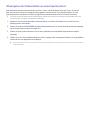 100
100
-
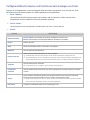 101
101
-
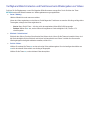 102
102
-
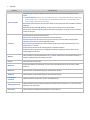 103
103
-
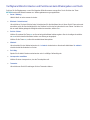 104
104
-
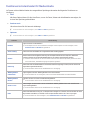 105
105
-
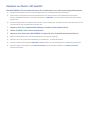 106
106
-
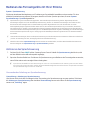 107
107
-
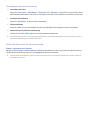 108
108
-
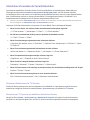 109
109
-
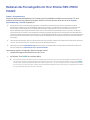 110
110
-
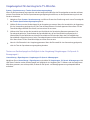 111
111
-
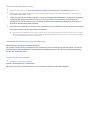 112
112
-
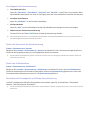 113
113
-
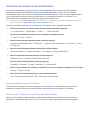 114
114
-
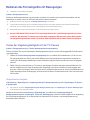 115
115
-
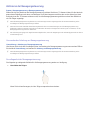 116
116
-
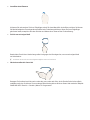 117
117
-
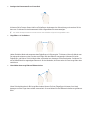 118
118
-
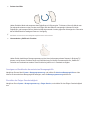 119
119
-
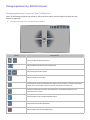 120
120
-
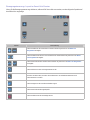 121
121
-
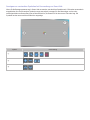 122
122
-
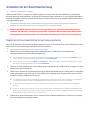 123
123
-
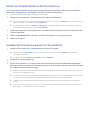 124
124
-
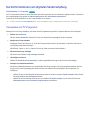 125
125
-
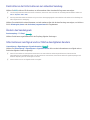 126
126
-
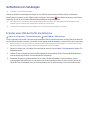 127
127
-
 128
128
-
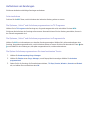 129
129
-
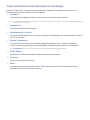 130
130
-
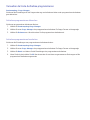 131
131
-
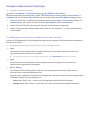 132
132
-
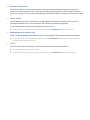 133
133
-
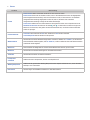 134
134
-
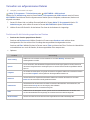 135
135
-
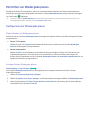 136
136
-
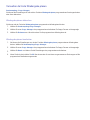 137
137
-
 138
138
-
 139
139
-
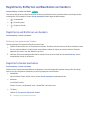 140
140
-
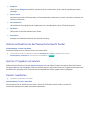 141
141
-
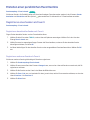 142
142
-
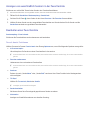 143
143
-
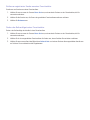 144
144
-
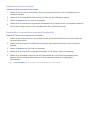 145
145
-
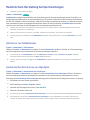 146
146
-
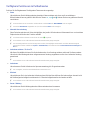 147
147
-
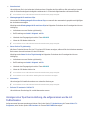 148
148
-
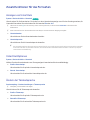 149
149
-
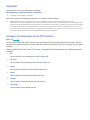 150
150
-
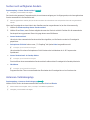 151
151
-
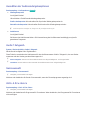 152
152
-
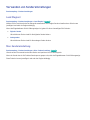 153
153
-
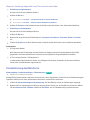 154
154
-
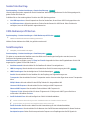 155
155
-
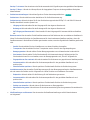 156
156
-
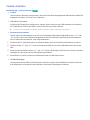 157
157
-
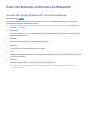 158
158
-
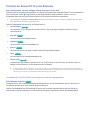 159
159
-
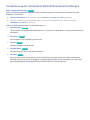 160
160
-
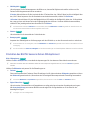 161
161
-
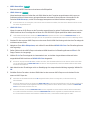 162
162
-
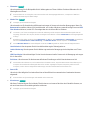 163
163
-
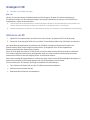 164
164
-
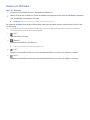 165
165
-
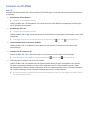 166
166
-
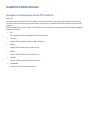 167
167
-
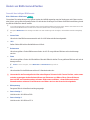 168
168
-
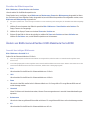 169
169
-
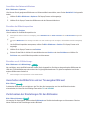 170
170
-
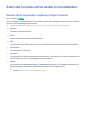 171
171
-
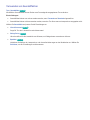 172
172
-
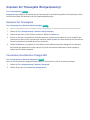 173
173
-
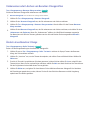 174
174
-
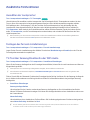 175
175
-
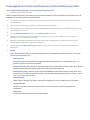 176
176
-
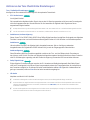 177
177
-
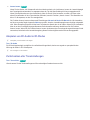 178
178
-
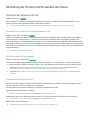 179
179
-
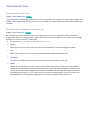 180
180
-
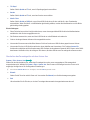 181
181
-
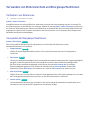 182
182
-
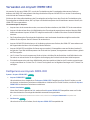 183
183
-
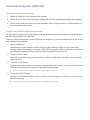 184
184
-
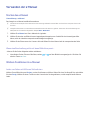 185
185
-
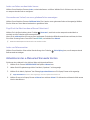 186
186
-
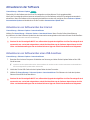 187
187
-
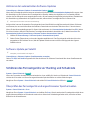 188
188
-
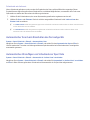 189
189
-
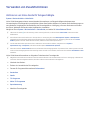 190
190
-
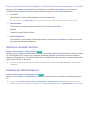 191
191
-
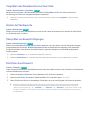 192
192
-
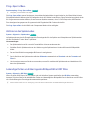 193
193
-
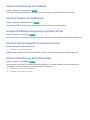 194
194
-
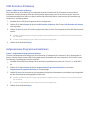 195
195
-
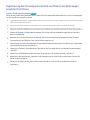 196
196
-
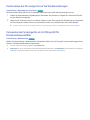 197
197
-
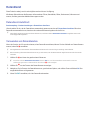 198
198
-
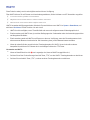 199
199
-
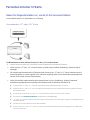 200
200
-
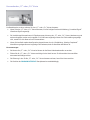 201
201
-
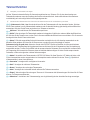 202
202
-
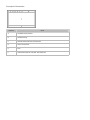 203
203
-
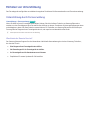 204
204
-
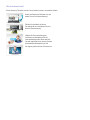 205
205
-
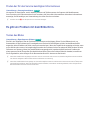 206
206
-
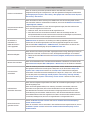 207
207
-
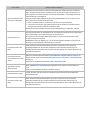 208
208
-
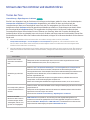 209
209
-
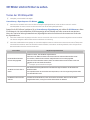 210
210
-
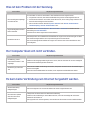 211
211
-
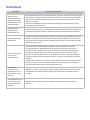 212
212
-
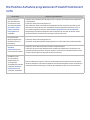 213
213
-
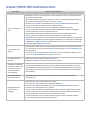 214
214
-
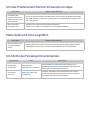 215
215
-
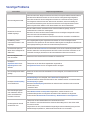 216
216
-
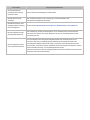 217
217
-
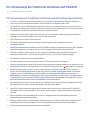 218
218
-
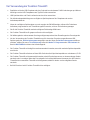 219
219
-
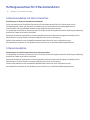 220
220
-
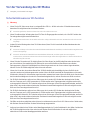 221
221
-
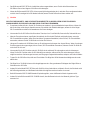 222
222
-
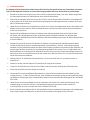 223
223
-
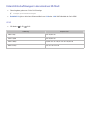 224
224
-
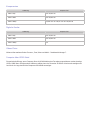 225
225
-
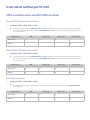 226
226
-
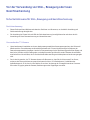 227
227
-
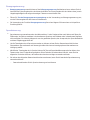 228
228
-
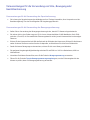 229
229
-
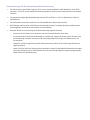 230
230
-
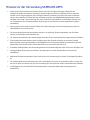 231
231
-
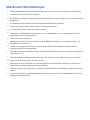 232
232
-
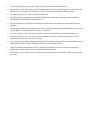 233
233
-
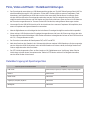 234
234
-
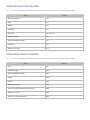 235
235
-
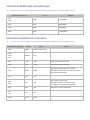 236
236
-
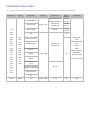 237
237
-
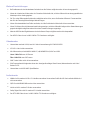 238
238
-
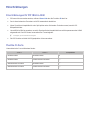 239
239
-
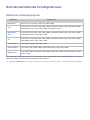 240
240
-
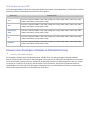 241
241
-
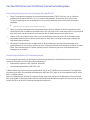 242
242
-
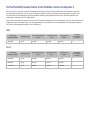 243
243
-
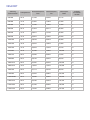 244
244
-
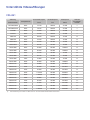 245
245
-
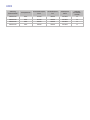 246
246
-
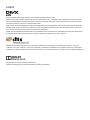 247
247
-
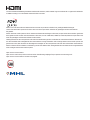 248
248
-
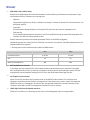 249
249
-
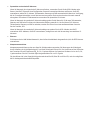 250
250
Verwandte Papiere
-
Samsung UE55HU7580T Benutzerhandbuch
-
Samsung UE40H6650SL Benutzerhandbuch
-
Samsung UE48H8080SQ Benutzerhandbuch
-
Samsung UE60H7080SV Benutzerhandbuch
-
Samsung UE32H6470 Benutzerhandbuch
-
Samsung UE50J6100AW Benutzerhandbuch
-
Samsung UA32J4003AK Benutzerhandbuch
-
Samsung T27H390SEX Benutzerhandbuch
-
Samsung UE55M5500 Benutzerhandbuch
-
Samsung UE55KU6500U Bedienungsanleitung